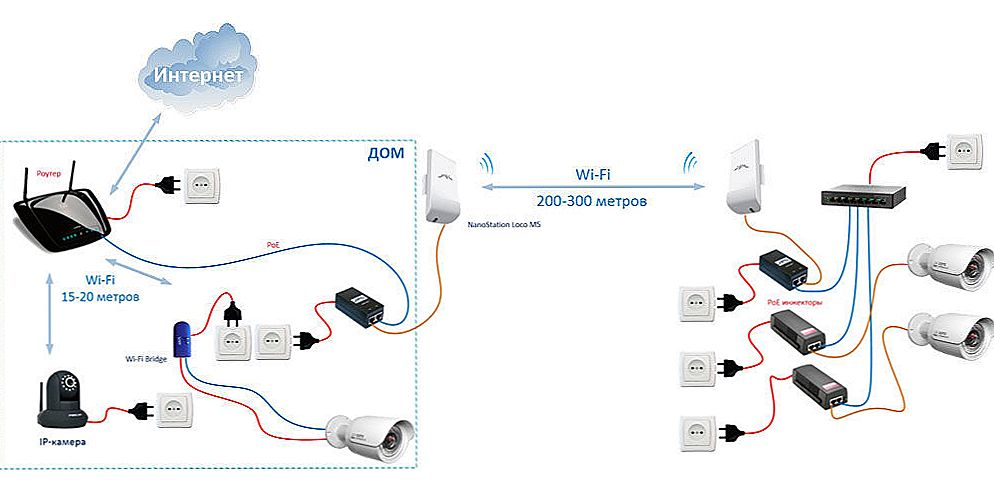зміст
- 1 Вступ. Перегляд цифрових каналів на телевізорі Smart TV
- 2 Як налаштувати цифрове ефірне телебачення?
- 2.1 універсальний метод
- 2.2 Телевізори Samsung
- 2.3 Телевізори LG
- 2.4 Телевізори Philips
- 3 Як розкодувати канали?
- 4 Підведення підсумків
Вступ. Перегляд цифрових каналів на телевізорі Smart TV
Отже, ви вирішили підключити і налаштувати цифрове ефірне телебачення для пристрою Smart TV. Це зробити, звичайно ж, можна і незалежно від того, якої фірми-виробника у вас ТБ - Samsung, LG, Philips або який-небудь інший. Головне, щоб ваш гаджет мав у себе вбудований ресивер. Важливо відзначити, що такий ресивер встановлюється практично в кожен сучасний телевізор Smart TV. Але про всяк випадок можна уточнити це або в інструкції, або в магазині, де ви купували телевізор (або знайти інформацію в інтернеті).

У налаштуванні цифрового ефірного телебачення немає нічого складного, якщо чітко дотримуватися інструкцій
Що ж вам може дати факт того, що телевізор буде здатний приймати цифрове ефірне телебачення? Згадайте старі телевізори, у яких найчастіше був екран з дёргающімся зображенням, на яких часто було просто неможливо дивитися улюблену передачу - це були аналогові канали.Так ось, сучасний світ поборов цю проблему за допомогою цифрових телеканалів, які мають високу якість зображення і звуку. Погодьтеся, в такому випадку буде набагато приємніше дивитися фільми, ТБ-шоу або ті ж новини. Загалом, одні плюси і жодних мінусів! Тому давайте перейдемо безпосередньо до того, як підключити до телевізора цифрове ефірне телебачення.
Як налаштувати цифрове ефірне телебачення?
Перш ніж приступити до самої налаштування цифрового ефірного телебачення, давайте розберемося з підготовкою. Вам буде потрібно, перш за все, сама антена, яку ви попередньо повинні придбати або встановити (якщо у вас є своя). Можете також розрахувати антену, щоб не виникло будь-яких проблем з довжиною кабелю. Ну і, звичайно ж, телевізор з підтримкою цифрових каналів. На це зверніть особливу увагу, так як далеко не всі ТВ можуть приймати їх.
Якщо на ці два питання у вас відповідь позитивна, тобто у вас є і антена, і телевізор, здатний приймати цифрові канали (у нього є спеціальний вбудований ресивер), то можете рухатися далі. Що стосується ресивера, то уважно прочитайте інструкцію із застосування Smart TV.Така інформація вказується в ній в обов'язковому порядку.

універсальний метод
Наведений нижче метод є не зовсім універсальним, а скоріше загальним. Тобто, принцип послідовності дій буде сходитися з іншими, але будуть відрізнятися деякі пункти меню або назви кнопок. Тому можете спробувати на ділі свої логічні та аналітичні здібності і провести аналогію зі своїм пристроєм. Якщо ви сумніваєтеся в собі або не хочете ускладнювати своє життя, то просто нижче знайдіть інструкцію для вашого телевізора (розглядаються Samsung, LG і Philips). У будь-якому випадку, поїхали далі:
- Підключаємо антену до ТВ за допомогою спеціального роз'єму.
- Тепер беремо в руки пульт управління телевізором і тиснемо на "Меню". Це кнопка зазвичай найбільша, і розташовується вона в доступному і видному місці.
- Далі необхідно знайти опції або настройки, де нам знадобиться для них автоматичний режим.
- При необхідності можете вказати джерело сигналу (це, природно, кабель), а потім вибрати цифрові канали. При кожному позитивному виборі натискаємо ОК або "Далі".
- Уточніть, що вам потрібен повний пошук каналів. Тут же, можливо, з'явиться поле для заповнення даних.В такому випадку вказуємо наступну інформацію (зверніть увагу, що якщо стоїть мережевий пошук каналів, то ці дані вказувати не потрібно):
- Для частоти застосуєте значення рівне 314 МГц.
- Для швидкості передачі - 6875 KS / s
- Ну і модуляція - 256
- Тиснемо довгоочікувану кнопку "Пуск" або "Старт". Залишилося дочекатися завершення процесу, після якого можна насолоджуватися переглядом телеканалів в більш високій якості, так як ваше ТВ зможе приймати цифрове ефірне телебачення.
Телевізори Samsung
- Як і в попередній інструкції, спочатку підключіть антену до телевізора Samsung.
- За допомогою спеціальної кнопки на пульті управління зайдіть у налаштування пристрою.
- У списку нам потрібна буде вкладка з трансляцією (або інша назва, де намальований символ антени), де є пункт "Антена", в ній потрібно вказати, що підключення здійснюється за допомогою кабелю.
- Потім відкрийте пункт меню "Країна". Тут ми з вами виберемо "Інше".
- Тепер перед вами має з'явитися вікно з вимогою введення спеціального пін-коду. За замовчуванням - 0000 якщо ви нічого не змінювали самостійно.
- Якщо пристрій знову зажадає вказати джерело сигналу, то не роздумуючи вибираємо кабель.
- Далі встановлюємо такі пошукові налаштування: швидкий режим, автоматичний вибір мережі.Не забуваємо також про заповнення цих даних:
- Для частоти застосуєте значення, рівне 314 МГц.
- Для швидкості передачі - 6875 KS / s.
- Ну, і модуляція - 256.
- Як часто пишуть в інтернеті, "включаємо режим хатико" - і чекаємо закінчення процесу. При вдалому завершенні у вас вийде підключити до телевізора цифрові канали.

Телевізори LG
- Прийшла черга LG Smart TV. Про всяк випадок повторимо про наш перший крок - підключення антени до телевізора.
- Далі відкриваємо налаштування пристрою за допомогою кнопки на пульті ДУ.
- Нам потрібно буде відшукати параметри країни, де слід вибрати Фінляндію або Німеччину.
- Наступний етап - автопошук каналів. Його теж без проблем можна знайти у вкладці меню з намальованою антеною.
- Далі нам потрібно буде вказати, який саме у нас тип підключення. Як відомо, це кабель. Тому тут вибір очевидний і замислюватися довго не варто.
- Потрапляємо в спеціальні настройки, де вказуємо вже знайомі нам дані (якщо ви читали попередні пункти). Якщо немає, то дивимося:
- Для частоти застосуєте значення, рівне 314 МГц.
- Швидкість передачі - 6875 KS / s.
- Модуляція - 256.
- Чекаємо закінчення пошуку цифрових каналів. Якщо все пройшло вдало, то можете себе порадувати переглядом який-небудь передачі в цифровій якості.
Варто тут же згадати про автоматичне оновлення каналів на телевізорах LG. Цією функцією володіють не всі моделі. Якщо таке є, то можете не робити заново пошук - телевізор все зробить за вас. Ця настройка регульована, так що при бажанні вона відключається в параметрах.
Телевізори Philips
Як згадувалося вище, спосіб практично нічим не відрізняється від попередніх, крім як найменувань пунктів меню і деяких вкладок. приступимо:
- Підключіть антену до телевізора і зайдіть у вкладку "Установка" меню конфігурацій за допомогою пульта дистанційного керування.
- Перед вами з'явиться список з параметрами. Нам потрібен пункт "Встановлення каналів".
- Далі входимо в автоматичну установку, де система сповістить про оновлення списку каналів. Ми не лякаємося, а натискаємо кнопку "Почати".
- Тепер ви повинні натиснути на переустановку каналів, після чого вказати Німеччину або Фінляндію як країну.
- Після проведених маніпуляцій вам потрібно буде встановити тип з'єднання - "Кабель".
- Прийшов час поставити деякі параметри за допомогою пункту «Параметри». Тут швидкість повинна бути дорівнює 314.
- І ось, через численні маніпуляцій з настройками і пошуком потрібних пунктів меню ми дійшли до фінішної прямої: натисніть на "Почати" і дочекайтеся завершення процесу.Після його закінчення ваша плідна робота оголошується закінченою.

Як розкодувати канали?
Перш за все, зверніть увагу, що якщо ви налаштували цифрові канали згідно вищеописаного методу, то у вас не повинно бути закодованих каналів в принципі. Така проблема виникає в тому випадку, коли у вас коштує кабельне телебачення (наприклад, НТВ Плюс або Триколор ТВ). Там у вас встановлюється спеціальна ціна за перегляд каналів на певний період часу. Коли час підписки закінчується, у вас блокується доступ до цих цифрових каналах. Тоді слід оплатити послуги і заново налаштувати приймач. Якщо ви не знаєте, як це зробити, то можете звернутися до фахівців конкретно свого приймача за номером телефону або через їх сайт. Також можна спробувати знайти інструкцію все на тому ж офіційному сайті, де детально описується вся процедура повернення у режим бачення.
Підведення підсумків
Цифрове ефірне телебачення має більш високою якістю відображення в порівнянні з аналоговими каналами. Підключити та налаштувати цю функцію можна дуже легко на будь-якому телевізорі - для цього не потрібно володіти якимись спеціальними знаннями. Давайте узагальнимо нашу інструкцію в загальну для більшості телевізорів:
- Підключаємо антену.
- В меню налаштувань знаходимо автопошук каналів.
- Потім налаштовуємо тип підключення "Кабель" і встановлюємо при необхідності параметри в області даних (швидкість передачі, частота і модуляція).
- Також при необхідності потрібно вибрати країну - найчастіше це Німеччина або Фінляндія.
- Починаємо пошук каналів за допомогою стартовою кнопки в діалоговому вікні.
- Чекаємо завершення пошуку і переходимо до довгоочікуваного перегляду!
Сподіваємося, що у вас все вийшло, дорогі друзі! Ділимося в коментарях своїми історіями з налаштування цифрового ефірного телебачення.